顾客信息和图标的更改
试用、购买Garoon或进行咨询时需要客户信息 。在“客户信息的更改”页面中,设置必要的信息。
还可以更改Garoon的默认图标。Garoon的图标是页眉产品名称的部分。
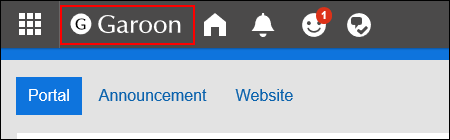
操作步骤:
-
点击页眉处齿轮状的管理员菜单图标。
-
点击[系统设置]。
-
选择“基本系统的管理”标签。
-
点击[客户信息]。
-
点击[客户信息的确认]。
-
在“客户信息的确认”页面上,点击[更改]。
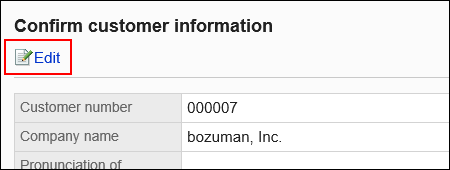
-
在“客户信息的更改”页面中,设置必要的项目。
- 客户编号:
无法在此页面中更改。
在“许可证的登记”页面中登记或更改。详情请参考许可证的管理。 - 法人名称:
输入法人名称。法人名称显示在用户的登录页面上。 - 法人名称(拼音):
输入法人名称的拼音。 - 图标(URL):
指定存有图像文件的URL。如果同时设置了图标(URL)和图标(文件),则优先应用图标(URL)中指定的图像。 - 图标(文件):
添加图像附件。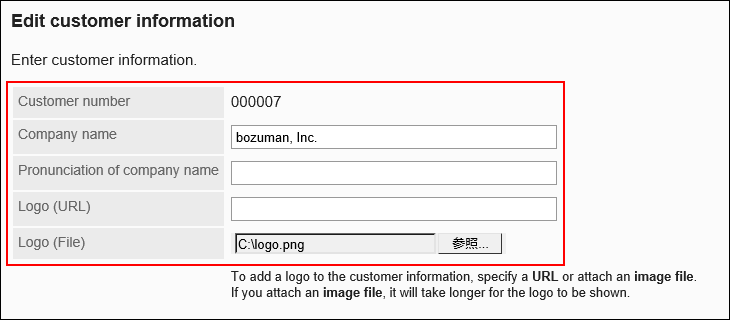
- 客户编号:
-
确认设置内容,点击[更改]。